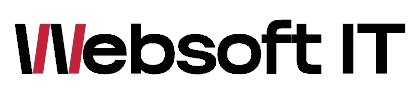Căutarea pentru „My Computer” în sistemul de operare Windows 10 poate părea dificilă pentru unii utilizatori mai puțin experimentați, deoarece această denumire clasică a fost înlocuită cu o altă interfață și un alt nume. Cu toate acestea, există încă modalități de a accesa rapid și ușor resursele calculatorului tău, indiferent dacă este vorba despre unități de stocare, rețele sau alte dispozitive conectate.
Accesarea „This PC”
Pentru a găsi echivalentul lui „My Computer” în Windows 10, utilizatorii trebuie să acceseze „This PC”. Această opțiune poate fi găsită în mai multe locuri în sistemul de operare, oferind acces rapid la diferitele componente și resurse ale calculatorului.
Acces rapid din meniul Start
Una dintre cele mai rapide modalități de a ajunge la „This PC” este prin meniul Start. Pur și simplu deschideți meniul Start, care este reprezentat de iconița Windows din colțul stânga jos al ecranului, și introduceți „This PC” în bara de căutare. În lista de rezultate, ar trebui să găsiți opțiunea „This PC” sau „Computer”. Făcând clic pe această opțiune, veți fi redirecționat către „This PC”, unde puteți accesa toate unitățile și dispozitivele conectate la computerul dumneavoastră.
Acces prin File Explorer
O altă modalitate de a accesa „This PC” în Windows 10 este prin intermediul File Explorer. Pur și simplu deschideți File Explorer din bara de activități sau faceți clic dreapta pe iconița Windows din bara de activități și selectați „File Explorer”. În panoul din partea stângă a ferestrei File Explorer, ar trebui să găsiți o opțiune numită „This PC” sau „Computer”. Făcând clic pe această opțiune, veți fi redirecționat către „This PC”, unde puteți explora toate unitățile și dispozitivele conectate la computerul dumneavoastră.
Deși numele „My Computer” a fost înlocuit cu „This PC” în Windows 10, utilizatorii pot încă să acceseze rapid și ușor toate resursele calculatorului lor. Prin intermediul meniului Start sau al File Explorer-ului, puteți găsi rapid „This PC” și să navigați prin toate unitățile și dispozitivele conectate la computerul dumneavoastră.
Accesarea „My Computer” în Windows 10
Pentru a găsi echivalentul lui „My Computer” în Windows 10, utilizatorii trebuie să acceseze „This PC”. Acest lucru poate fi realizat cu ușurință prin meniul Start sau prin intermediul File Explorer-ului.
Acces rapid din bara de activități
Un mod rapid de a accesa „This PC” este să faceți clic dreapta pe iconița Windows din bara de activități și să selectați „This PC” din meniul care apare. Aceasta vă va duce direct la „This PC”, unde puteți vizualiza toate unitățile și dispozitivele conectate la computerul dumneavoastră.
Acces prin comanda „Run”
Altă opțiune este să utilizați comanda „Run”. Apăsați simultan tastele Windows + R pentru a deschide fereastra „Run”, apoi tastați „explorer” și apăsați Enter. Acest lucru va deschide File Explorer-ul, iar în partea stângă a ferestrei veți găsi opțiunea „This PC”, care vă permite să accesați toate resursele calculatorului.
| Metodă | Descriere |
|---|---|
| Meniul Start | Deschideți meniul Start și introduceți „This PC” în bara de căutare. |
| File Explorer | Deschideți File Explorer și găsiți „This PC” în panoul din partea stângă a ferestrei. |
| Bara de activități | Faceți clic dreapta pe iconița Windows și selectați „This PC” din meniul contextual. |
| Comanda „Run” | Apăsați Windows + R, tastați „explorer” și apoi accesați „This PC”. |
Întrebări frecvente
- Cum pot accesa „This PC” dacă nu găsesc iconița Windows pe bara de activități?
- Este posibil să personalizez modul în care accesez „This PC” în Windows 10?
- Pot folosi o scurtătură de tastatură pentru a accesa rapid „This PC”?